蓝牙耳机连接全指南
在无线技术普及的今天,蓝牙耳机已成为日常生活的标配,无论是通勤、运动还是办公,摆脱线缆束缚的体验让人倍感自由,但面对不同设备、不同系统的连接需求,许多用户仍会遇到操作困惑,本文将从基础操作到深度技巧,手把手教你高效连接蓝牙耳机,同时解决常见问题,确保每一步都清晰易懂。
**一、准备工作:确认设备兼容性
在连接前,需确保耳机与目标设备(手机、电脑、平板等)满足以下条件:

1、蓝牙功能正常:检查设备是否支持蓝牙,并确认已开启。
2、耳机处于配对模式:新耳机首次使用需手动激活配对状态(通常长按电源键5-10秒,指示灯闪烁)。
3、电量充足:低电量可能导致连接不稳定,建议充电至50%以上。
小贴士:蓝牙版本影响传输质量,若设备支持蓝牙5.0及以上,优先选择同版本耳机,可降低延迟并提升音质。
二、分步操作:不同设备连接详解
1. 手机连接(iOS/Android通用)
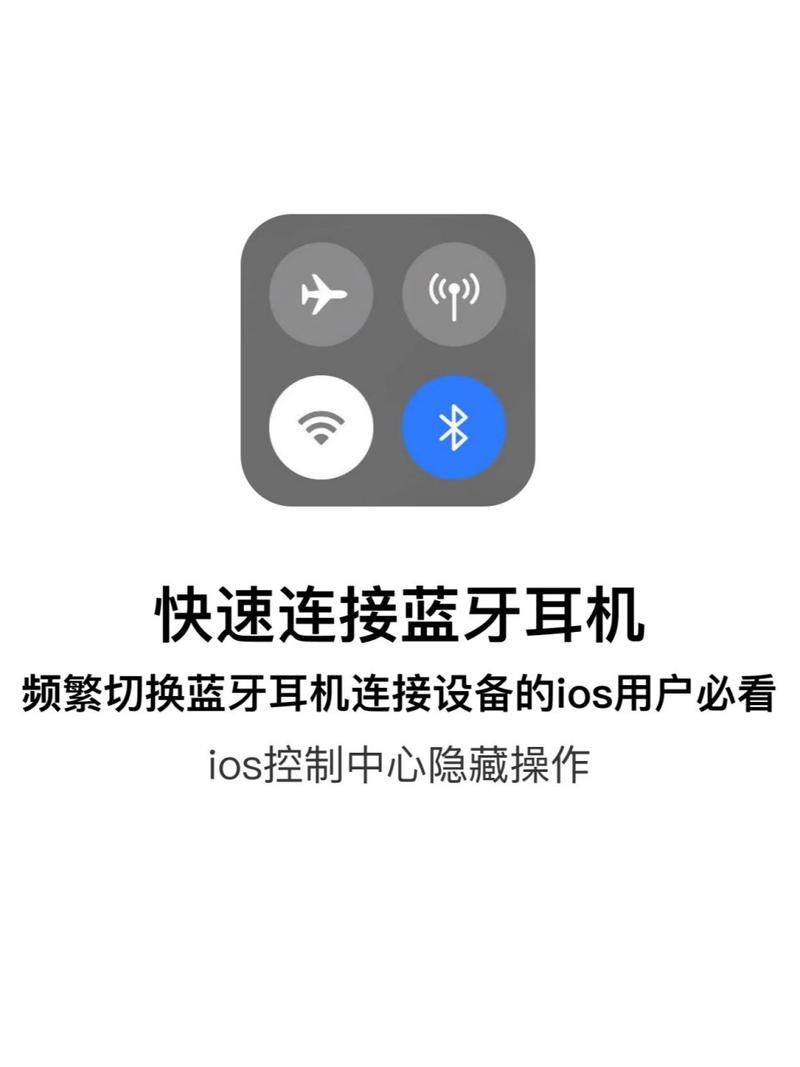
步骤1:进入手机设置,打开蓝牙功能。
步骤2:在蓝牙设备列表中,找到耳机型号(如“AirPods Pro”或“Sony WH-1000XM5”)。
步骤3:点击设备名称,等待显示“已连接”即可。
注意:部分安卓手机会弹出弹窗提示配对请求,需手动点击“确认”。
2. 电脑连接(Windows & macOS)
Windows系统:
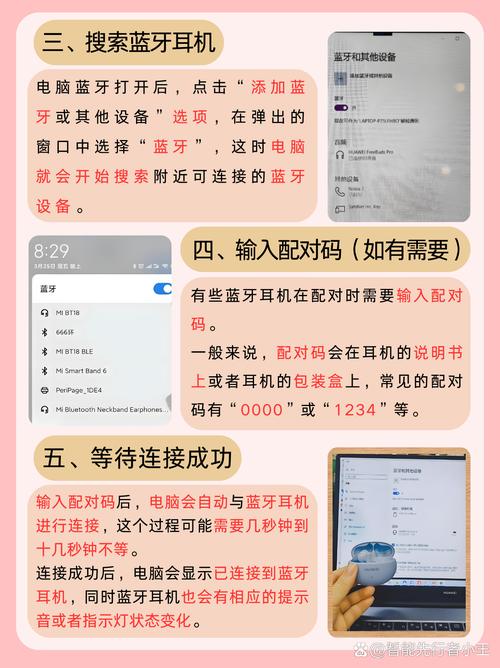
- 点击任务栏右侧的“通知中心” > 右键蓝牙图标 > 选择“添加蓝牙设备” > 选择耳机名称完成配对。
macOS系统:
- 打开“系统偏好设置” > 点击“蓝牙” > 在设备列表中选择耳机 > 点击“连接”。
常见问题:若电脑无法搜索到耳机,尝试重启蓝牙服务(Windows按Win+R输入services.msc,找到“蓝牙支持服务”重启)。
3. 其他设备(平板、智能电视等)
操作逻辑与手机、电脑类似,需在设置中进入蓝牙选项并搜索设备,部分电视需在“声音输出”设置中切换至蓝牙模式。
三、疑难解答:连接失败的常见原因
即使操作正确,偶尔也会遇到连接问题,以下是高频问题及解决方案:
**1. 耳机无法进入配对模式
- 检查说明书,确认激活配对的具体按键(部分型号需同时按住音量键和电源键)。
- 重置耳机:多数耳机提供重置孔(用针长按5秒),恢复出厂设置后重新配对。
**2. 设备搜索不到耳机
- 确保耳机未与其他设备绑定(蓝牙耳机通常仅支持单设备连接,需先断开旧设备)。
- 将耳机与目标设备的距离缩短至1米内,避免信号干扰。
**3. 连接后声音断续或延迟
- 关闭其他蓝牙设备(如智能手表),减少信号干扰。
- 更新设备系统及耳机固件(通过品牌官方APP检查更新)。
**四、进阶技巧:提升使用体验
1、多设备切换:部分高端耳机支持同时连接两台设备(如手机和电脑),在设置中开启“多点连接”功能即可。
2、自定义触控操作:通过品牌APP设置手势控制(如轻触切歌、唤醒语音助手)。
3、优化音质:在手机开发者模式中,调整蓝牙编码格式(如优先选择AAC或aptX)。
**五、日常维护:延长耳机寿命
清洁保养:定期用棉签清理耳机充电口和耳塞,避免汗液腐蚀。
避免过度放电:长时间不用时,将电量保持在50%左右。
固件升级:关注品牌官方更新,提升性能或修复漏洞。
观点
蓝牙耳机的连接过程看似简单,但细节决定体验,从初次配对到日常维护,每一步都需要用户耐心操作,选择正规渠道购买的品牌产品,不仅能享受稳定的连接性能,还能通过官方支持快速解决问题,科技的本质是服务于人,掌握正确方法,才能真正释放无线耳机的便捷与乐趣。
内容摘自:https://news.huochengrm.cn/cygs/36414.html
 鄂ICP备2024089280号-2
鄂ICP备2024089280号-2